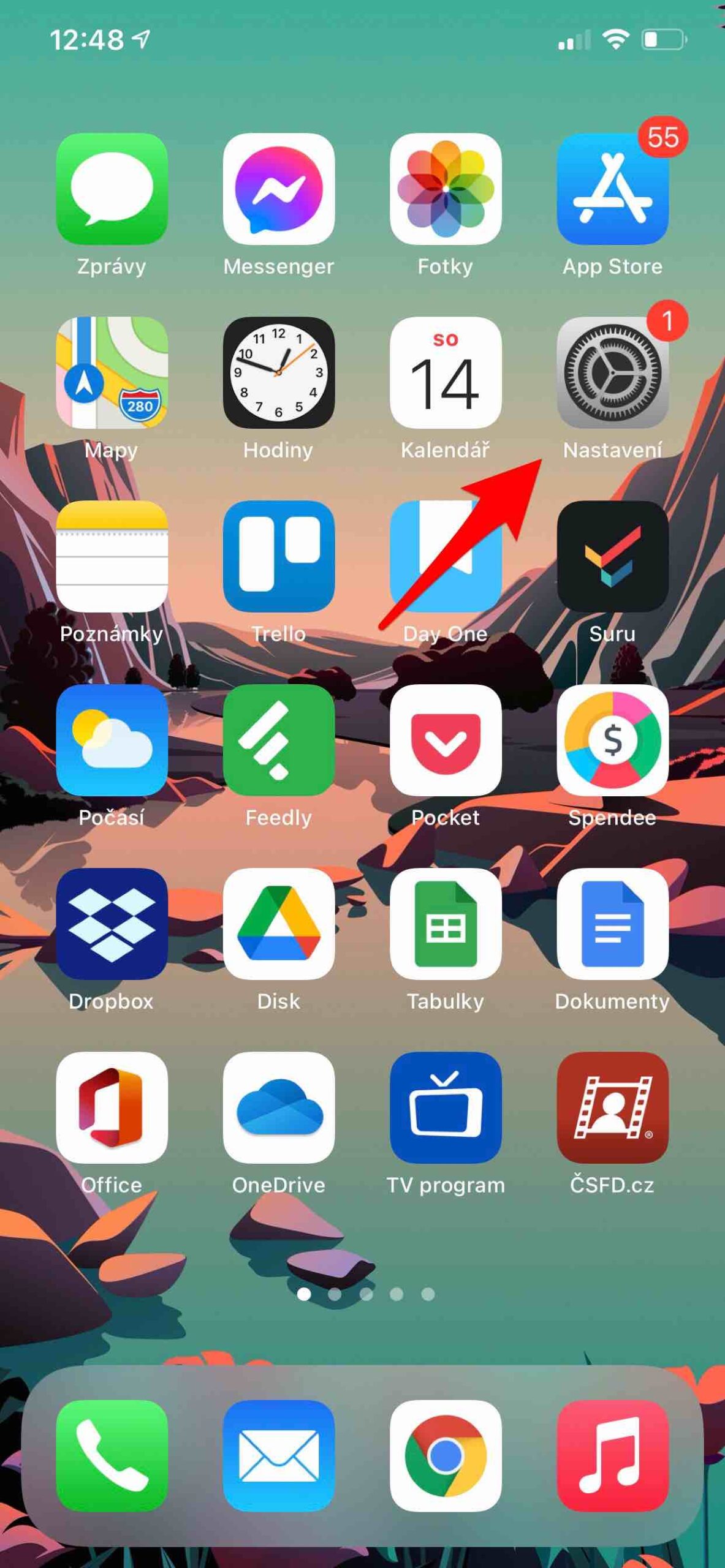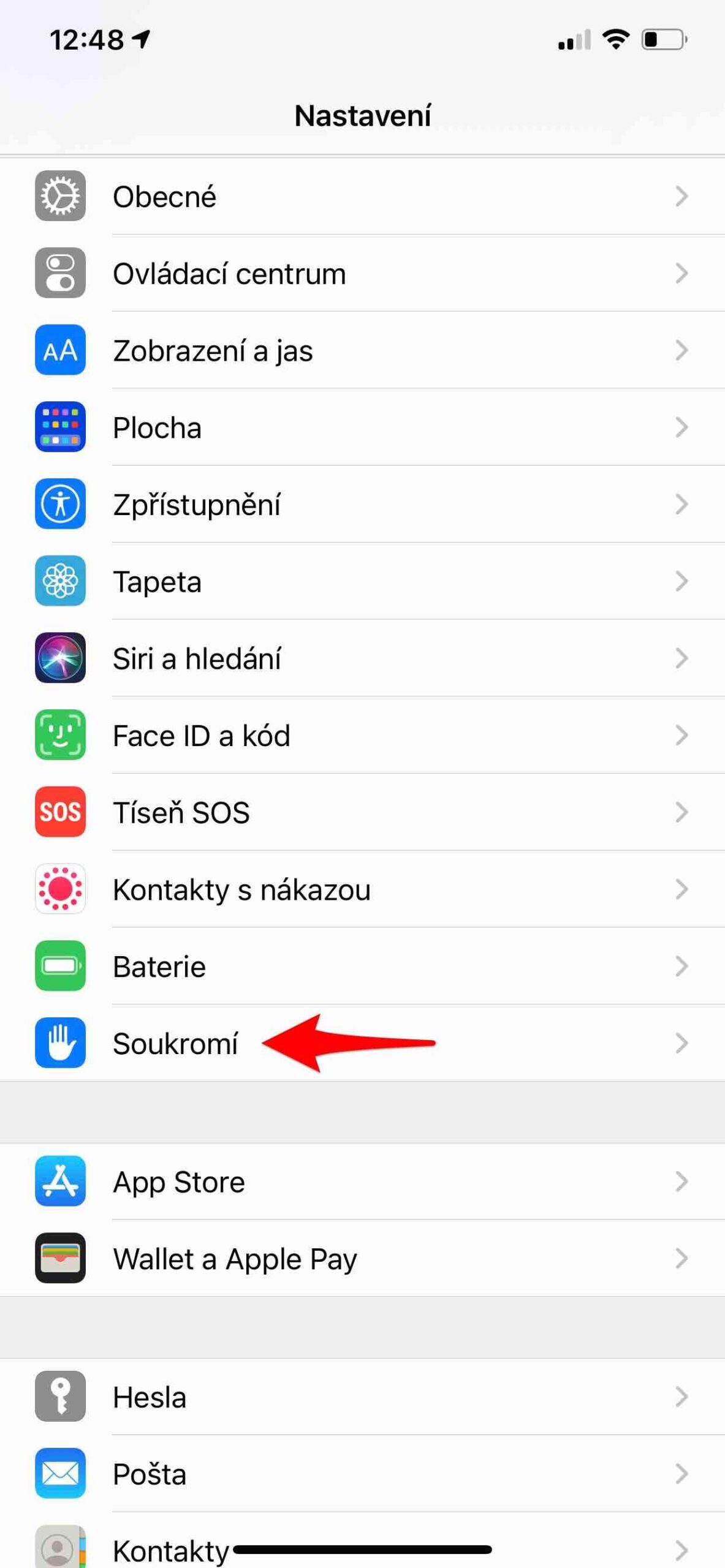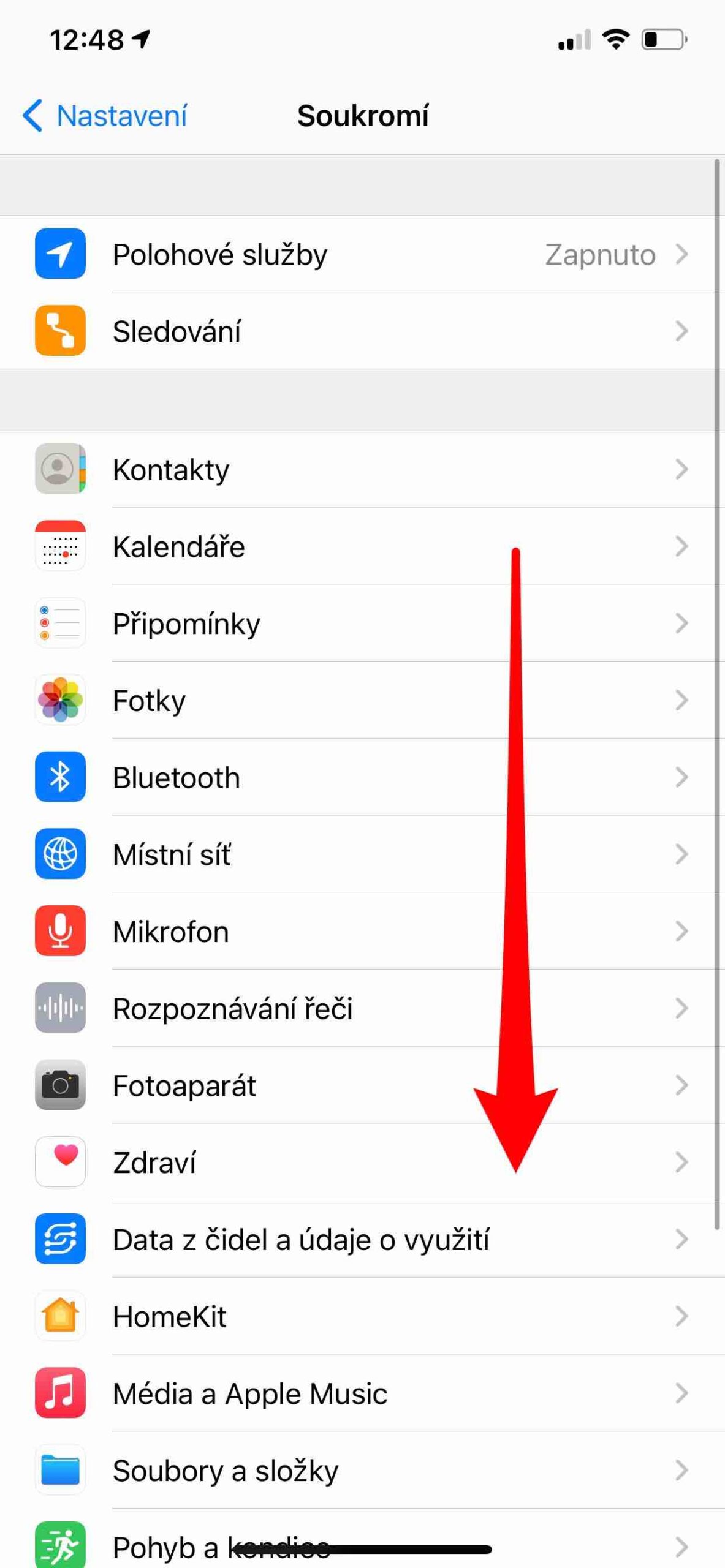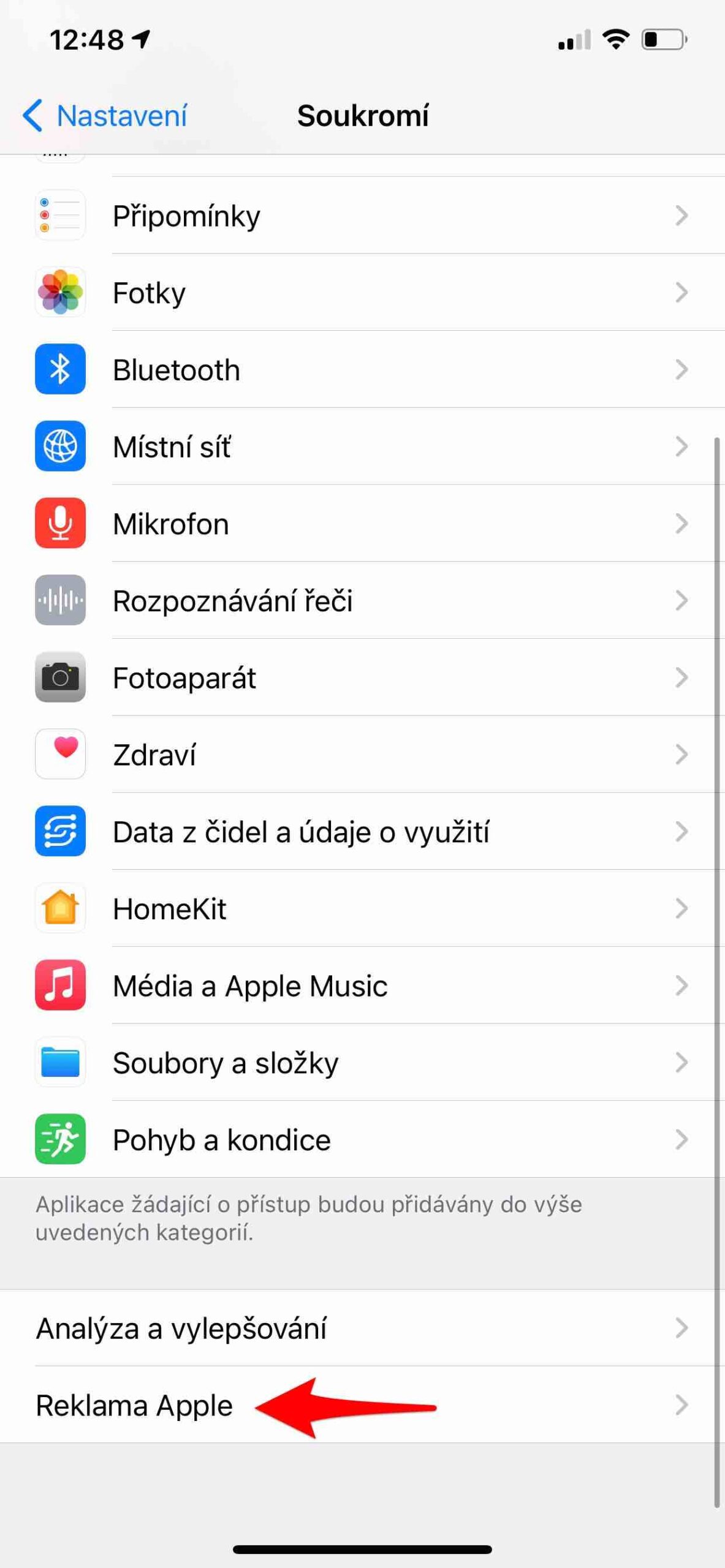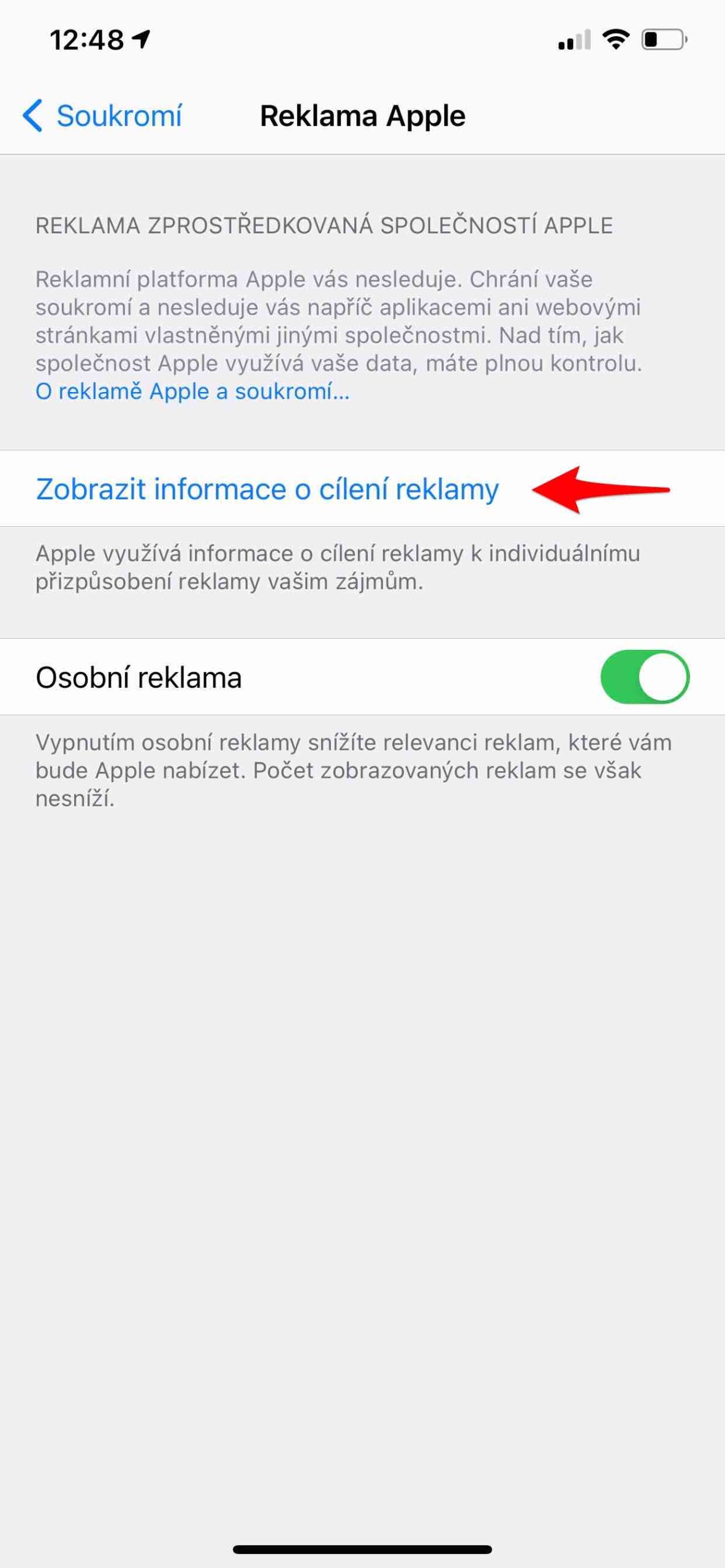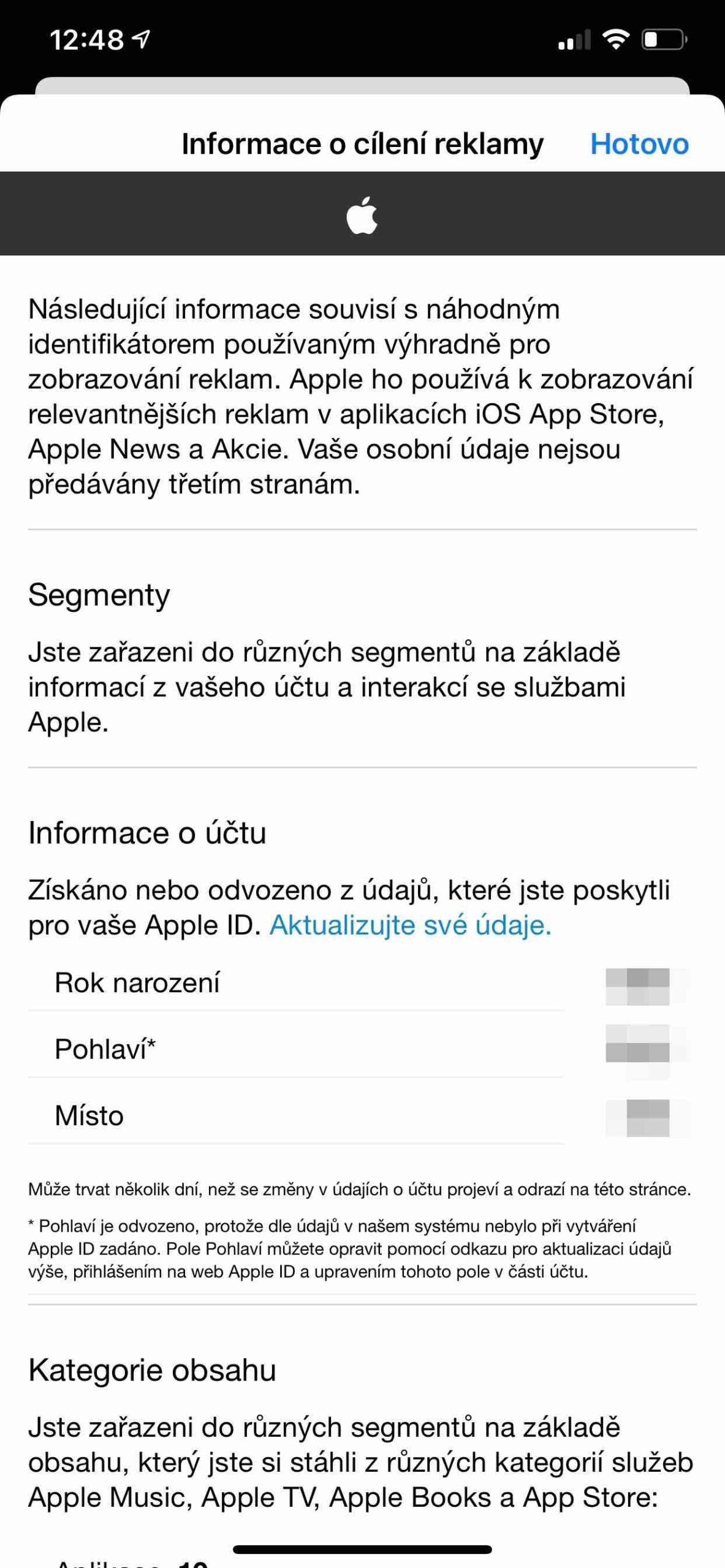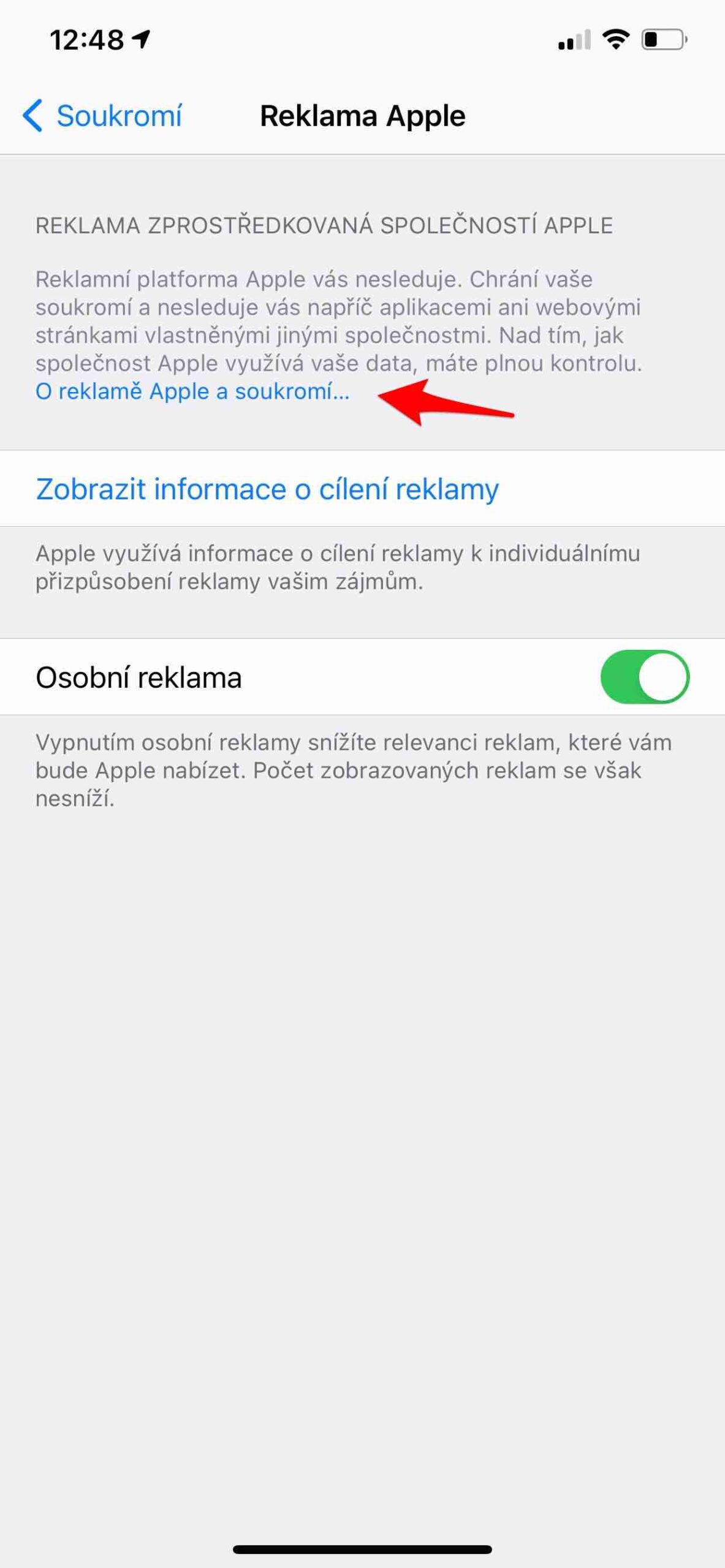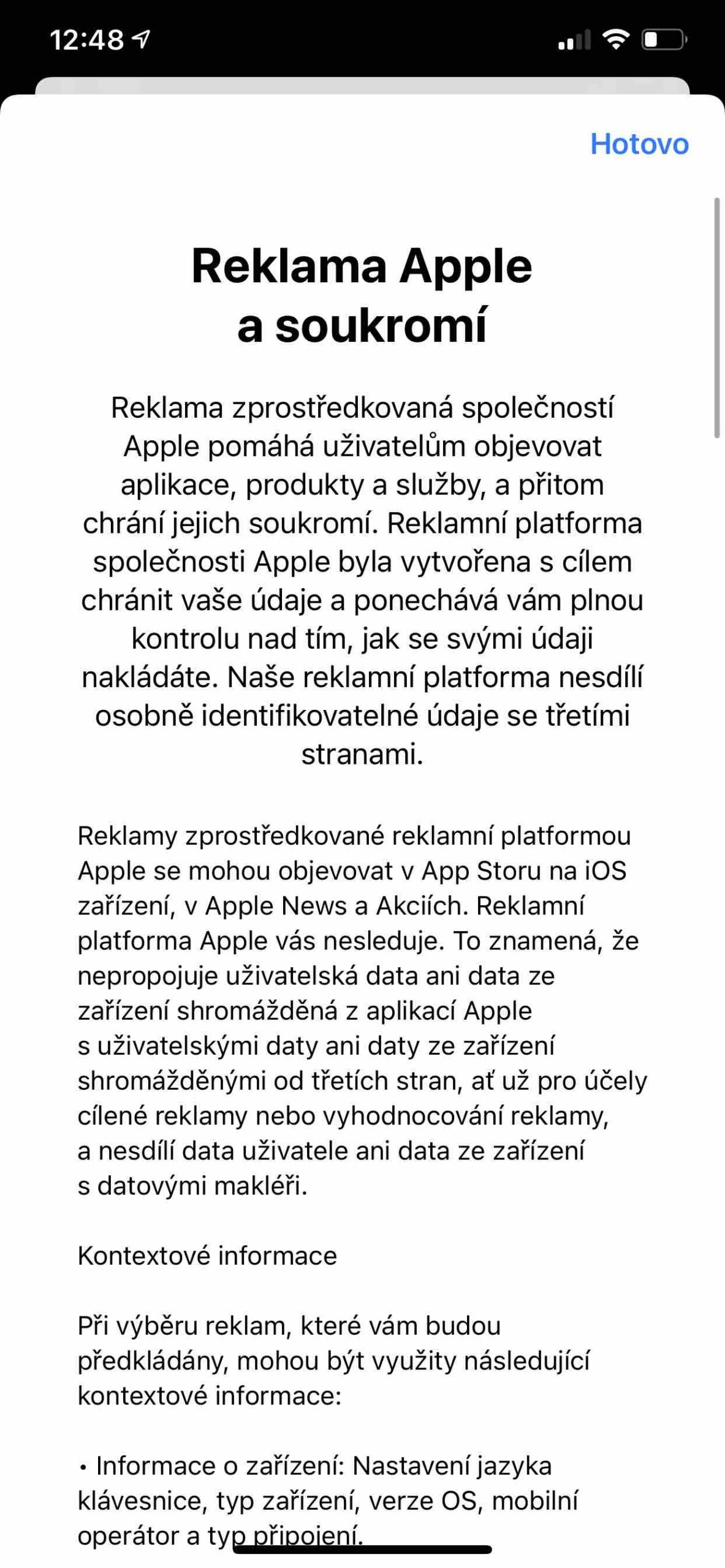iPhone yog tsim los tiv thaiv koj cov ntaub ntawv thiab kev ceev ntiag tug. Built-in kev ruaj ntseg nta pab tiv thaiv leej twg tab sis koj los ntawm kev nkag mus rau koj iPhone thiab iCloud cov ntaub ntawv. Kev nkag mus rau cov khoom siv thiab cov kev pabcuam yog ib yam, saib xyuas koj tus cwj pwm ntawm lub xaib thiab hauv apps yog lwm qhov. Kev tshaj tawm tsis yog tsuas yog muab los ntawm cov ntawv thov thib peb, tab sis kuj los ntawm Apple.
Koj tuaj yeem tso cai lossis tsis lees paub kev nkag mus rau lwm tus neeg tsim tawm apps thiab cov kev pabcuam hauv web. Qhov no ua rau koj tswj hwm cov ntaub ntawv uas lawv nkag tau txog koj. Tab sis Apple kuj xav kom tau nyiaj los ntawm kev tshaj tawm. Nws cov ntawv tshaj tawm tuaj yeem tso tawm hauv Cov Kev Ua Haujlwm thiab Apple News daim ntawv thov, tab sis kuj hla App Store. Txawm li cas los xij, lub tuam txhab hais tias koj muaj kev tswj hwm lawv.
Third-tog app taug qab tswj:
Ua ntej, Apple apps tsis tuaj yeem nkag mus rau cov ntaub ntawv ntawm lwm cov apps. Lawv yog li kos cov ntaub ntawv lawv tus kheej sau ua ib feem ntawm koj tus cwj pwm hauv lawv. Rau qhov no, kev tshawb nrhiav thiab rub tawm keeb kwm yog siv nyob rau hauv rooj plaub ntawm App Store, thaum nyob hauv Apple News thiab Kev Tshaj Tawm Kev Tshaj Tawm yog raws li qhov koj tau nyeem thiab saib hauv lawv. Txawm li cas los xij, cov ntaub ntawv ntawm no tsis raug faib tawm sab nraud ntawm daim ntawv thov. Apple tseem hais tias cov ntaub ntawv khaws tseg tsis cuam tshuam nrog koj tus neeg thiab koj Apple ID tab sis nrog tus lej cim.
Nws yuav yog txaus siab rau koj

Apple tshaj tawm thiab nws cov chaw
Txhawm rau tshuaj xyuas cov ntaub ntawv Apple siv los xaiv cov tshaj tawm, mus rau Chaw -> Tsis pub twg paub thiab scroll txhua txoj hauv qab no qhov twg cov ntawv qhia zaub mov Apple ad, uas koj nias rau. Thaum koj xaiv qhov kev thov ntawm no Saib cov ntaub ntawv qhia txog lub hom phiaj yog li koj yuav pom cov ntaub ntawv uas lub tuam txhab siv los qhia koj txog kev tshaj tawm ntau dua hauv cov npe hais.
Yog tias koj xav tau, koj tuaj yeem tig tus kheej tshaj tawm rau lossis tawm ntawm no nrog tus swb. Tab sis nco ntsoov tias qhov no yog qhov xwm txheej zoo ib yam li nrog app taug qab pob tshab. Yog li qhov kev tshaj tawm yuav tshwm sim txhua lub sijhawm, thiab txawm hais tias nws muaj ntau, nws tsuas yog tsis cuam tshuam rau koj. Yog tias koj xav paub ntau ntxiv txog qhov teeb meem tag nrho, Apple kuj muab cov ntaub ntawv clickable tuaj ntawm no Hais txog Apple kev tshaj tawm thiab kev ceev ntiag tug, uas koj tuaj yeem kawm paub meej.







 Adam Kos
Adam Kos